Für Anwender, die sich sicher per Remote-Zugriff mit einem Rechner verbinden müssen, gilt SSH quasi als Standard. Der wohl gängigste SSH-Client für Windows ist PuTTY. Seit der Jahrtausendwende hat PuTTY sich bei Systemadministratoren einen hervorragenden Ruf erarbeitet. Doch PuTTY ist nicht der einzige SSH-Client für Windows, und obwohl sein Funktionsumfang beeindruckend ist, bieten einige Alternativen noch mehr. Wir haben uns diverse Clients angesehen und die besten SSH-Clients für Sie zusammengestellt.
Wir haben mindestens fünf PuTTY-Alternativen mit erweiterten Funktionen oder Zusatzausstattungen gefunden. Bevor wir uns mit diesen Diensten beschäftigen, sind einige Hintergrundinformationen nötig. Zunächst besprechen wir die Notwendigkeit einer Remote-Verbindung und deren Absicherung. Danach geben wir Ihnen einen kurzen historischen Überblick über Remote-Verbindungen, von den Anfängen des Fernschreibers bis zum heutigen SSH. Da es in diesem Artikel um PuTTY-Alternativen geht, werden wir auch die wichtigsten Funktionen von PuTTY beleuchten.
Zusätzliche Sicherheit und Privatsphäre durch ein VPN
Das Internet ist ein Dschungel, und bei seiner Nutzung ist man Angriffen an jeder Ecke ausgesetzt. Obwohl SSH von Natur aus ein sicheres Protokoll ist, könnte Ihr Datenverkehr dennoch überwacht werden, und die IP-Adresse Ihres Remote-Systems könnte von Unbefugten aufgespürt werden. Die Ermittlung einer IP-Adresse ist oft der erste Schritt bei Cyberattacken.
Ein VPN bietet hier zusätzlichen Schutz. Es fügt nicht nur eine weitere Verschlüsselungsebene hinzu, sondern verbirgt auch vollständig die Quelle und das Ziel Ihres Datenverkehrs. Ein Beobachter am Ende Ihrer Verbindung würde nur den VPN-Server als Ziel sehen. Ebenso würde ein Spion auf der Remote-Seite der Verbindung nur den Datenverkehr vom VPN-Server erkennen. Ein weiterer Vorteil ist, dass der Remote-Rechner durch die Nutzung eines VPNs denken könnte, dass Sie sich an einem anderen Ort befinden, wodurch geografische Inhaltsbeschränkungen umgangen werden können.
Die Auswahl eines VPN kann schwierig sein, da es sehr viele Anbieter gibt. Wichtige Kriterien sind eine schnelle Verbindungsgeschwindigkeit, um Verzögerungen zu vermeiden, eine No-Logs-Richtlinie zum Schutz Ihrer Privatsphäre, uneingeschränkter Zugriff auf Ressourcen mit voller Geschwindigkeit und eine Software, die mit Ihrer Plattform kompatibel ist.
Unser VPN-Favorit: IPVanish
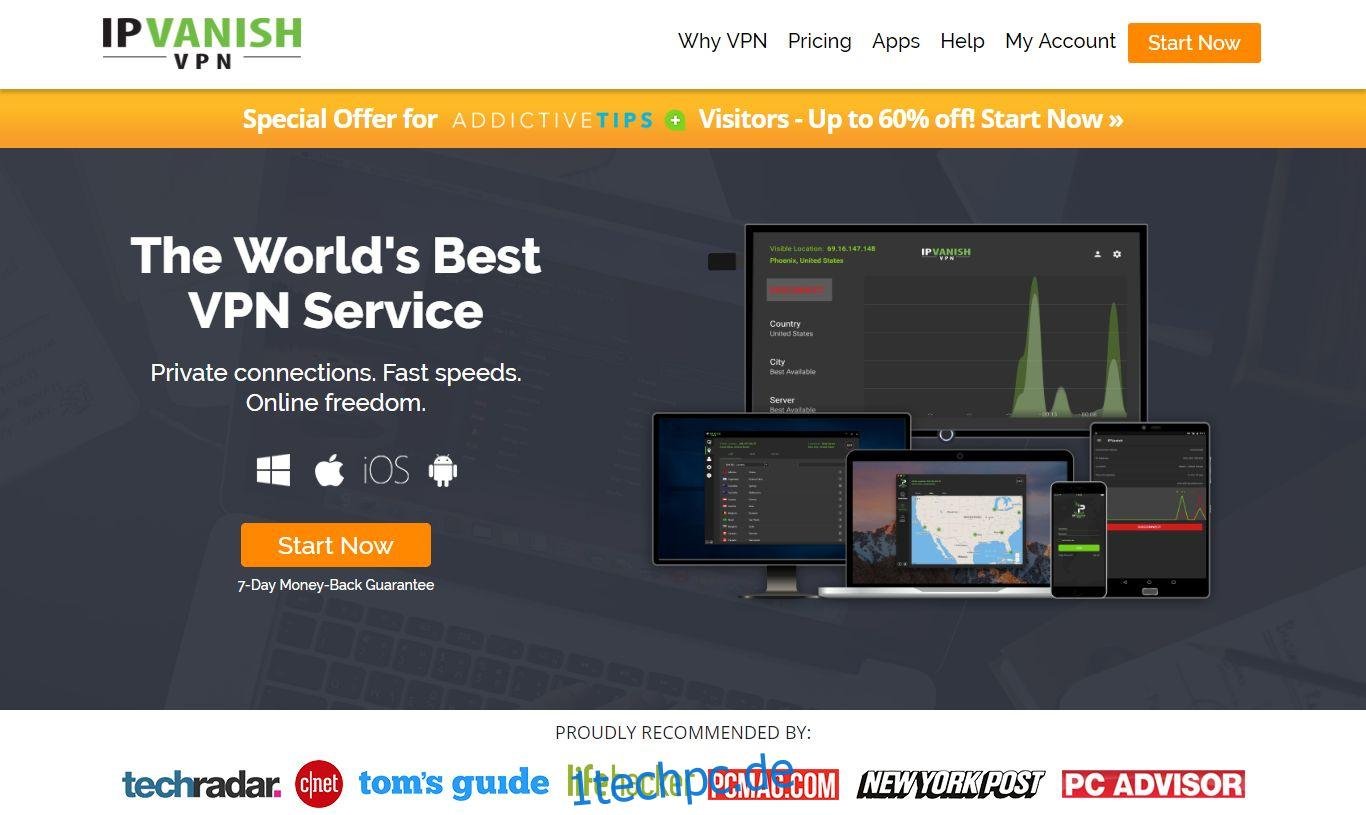
Das Team von Addictive Tips hat diverse VPNs getestet und empfiehlt IPVanish für den allgemeinen Gebrauch. Mit Servern weltweit, ohne Geschwindigkeitsbegrenzung oder Drosselung, unbegrenzter Bandbreite, uneingeschränktem Datenverkehr, einer strikten No-Logs-Richtlinie und Client-Software für die meisten Plattformen bietet IPVanish eine beeindruckende Leistung zu einem hervorragenden Preis-Leistungs-Verhältnis.
Exklusiv für Leser von Addictive Tips: Erhalten Sie 60 % Rabatt bei einer einjährigen Anmeldung bei IPVanish, für nur 4,87 $ pro Monat! Jeder Plan ist durch eine siebentägige Geld-zurück-Garantie abgesichert, die Ihnen eine risikofreie Testphase für Ihre neue, private Internetverbindung bietet.
Warum ist ein SSH-Client erforderlich?
Es gibt viele Gründe, einen SSH-Client zu verwenden. Im Allgemeinen verwenden wir sie, um auf Systeme an einem anderen Ort zuzugreifen, egal ob im nächsten Raum oder auf einem anderen Kontinent. Eine weitere, vielleicht häufigere Anwendung ist der Zugriff auf „kopflose“ Systeme.
Headless-Systeme sind beispielsweise Einplatinencomputer, TV-Boxen und andere Systeme, die kein lokales Terminal besitzen (oder nicht unterstützen). Mit Terminal meinen wir die Möglichkeit, Befehle einzugeben und Ergebnisse anzuzeigen. Bei einem typischen Computer bildet die Kombination aus Monitor, Tastatur und Maus ein Terminal.
Headless-Systeme können Geräte sein, auf denen Betriebssysteme laufen, die eine spezielle Benutzeroberfläche bereitstellen. OpenELEC, LibreELEC, SPMC oder XBian fallen in diese Kategorie. Dies sind Betriebssysteme, die Kodi auf verschiedenen Geräten ausführen sollen. Die einzige Benutzeroberfläche ist die von Kodi. Obwohl diese alle ein Kodi-Add-On zur Verwaltung ihrer Einstellungen haben, können Sie keine Betriebssystembefehle lokal eingeben. Hier kann eine Remote-Verbindung nützlich sein. Sie ermöglicht die Interaktion mit dem Betriebssystem und bietet oft Zugriff auf Funktionen, die mit dem Standard nicht möglich sind.
Verbindung zu Remote-Systemen
Die Geschichte der Remote-Verbindung
Die ersten Computer waren meist kopflos, und der Fernzugriff war die Norm. Anfänglich erfolgte der Zugriff mit Fernschreibern, auch TTY genannt. Dies waren modifizierte Schreibmaschinen, die über eine serielle Verbindung mit entfernten Rechnern verbunden waren. Alles, was der Benutzer eintippte, wurde an den Remote-Computer gesendet, und jede Antwort wurde auf Papier ausgedruckt.
Dies war eine archaische, langsame und laute Methode. Stellen Sie sich vor, wie ein Raum voller Computerbenutzer klingen würde, wenn die Fernschreiber im Dauereinsatz wären. Dies war der Auslöser für die Entwicklung des Video-Terminals. Es basierte auf dem gleichen Prinzip wie TTY, aber ersetzte den mechanischen Drucker durch einen Bildschirm, ähnlich einem Fernseher.
Mit dem Aufkommen des Internets wollten die Menschen Computer an weit entfernten Orten verbinden. Computer standen nicht mehr nur im Nebenzimmer. Das Telnet-Protokoll wurde für diesen Zweck geschaffen. Telnet ist im Grunde eine Fernschreiberverbindung über ein Netzwerk.
Das Telnet-Protokoll diente Tausenden von Computerbenutzern viele Jahre lang. Aber Telnet hatte einen entscheidenden Fehler: Der gesamte Datenverkehr zwischen Terminal und Computer wurde als Klartext gesendet. Das bedeutete, dass jeder, der die Verbindung ausspionierte, alles sehen konnte, auch sensible Informationen wie Passwörter, Kreditkartennummern, Kontostände und sogar Militärgeheimnisse! Das SSH- oder Secure-Shell-Protokoll löste dieses Problem durch eine End-to-End-Verschlüsselung.
Weitere Arten von Remote-Verbindungen
Heutzutage ist SSH nicht die einzige Art des Fernzugriffs. FTP, das File Transfer Protocol, ist mit seinen sicheren Varianten SFTP und FTPS beliebt, um Dateien zwischen Computern zu übertragen. SCP, oder Secure Copy, ist eine weitere gängige Methode und eine Erweiterung des SSH-Protokolls.
Weiterentwickelte Remote-Protokolle werden für spezielle Zwecke verwendet. RDP beispielsweise ist das Protokoll für Windows-Remotedesktopverbindungen. X11 ist ein ähnliches Protokoll aus der Unix-Welt. VNC ist ein plattformunabhängiges Protokoll für grafische Remote-Verbindungen. Es gibt auch weniger verbreitete Protokolle wie das ICA-Protokoll von Citrix.
Ein Blick auf die Hauptmerkmale von PuTTY
Bevor wir uns nach Alternativen für PuTTY umsehen, werfen wir einen Blick auf dessen Funktionen. Kurz gesagt, PuTTY ist ein Terminalemulator für Windows. Es wurde hauptsächlich von dem britischen Programmierer Simon Tatham entwickelt. PuTTY ist mehr als ein einzelnes Tool, es ist ein Toolkit, das mehrere Programme beinhaltet. Hier ist eine Liste der verschiedenen Komponenten:
PuTTY: Die Hauptsoftware für Telnet-, Rlogin- und SSH-Funktionen sowie serielle Portverbindungen
PSCP: Ein Befehlszeilen-SCP-Client
PSFTP: Ein Befehlszeilen-SFTP-Client für sichere Dateiübertragungen
PuTTYtel: Eine reduzierte Version von PuTTY, die nur Telnet-Verbindungen herstellt
Plink: Eine Befehlszeilenschnittstelle für die PuTTY-Backends
Pageant: Ein SSH-Authentifizierungsagent für PuTTY, PSCP und Plink
PuTTYgen: Ein Dienstprogramm zur Schlüsselgenerierung für RSA-, DSA-, ECDSA- und EdDSA-Schlüssel
Pterm: Ein eigenständiger Terminalemulator
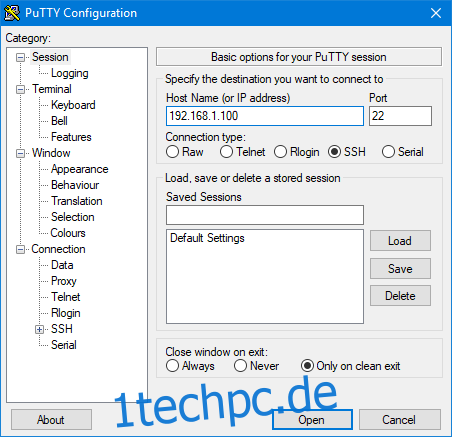
Beim Starten von PuTTY wird das Einstellungsfenster angezeigt. Hier können Sie alle Parameter der gewünschten Verbindung angeben. Sie können IP-Adresse, Port und Protokoll angeben, und die Verbindungsparameter unter einem Namen speichern, um sie einfach wiederzufinden. Auf den verschiedenen Einstellungsseiten können Sie das Erscheinungsbild des Terminalfensters sowie Größe und Farbe der verwendeten Zeichen einstellen. Es gibt zu viele Optionen, um sie alle zu besprechen – PuTTY ist ein wirklich umfangreiches Stück Software.
Von PuTTY abgeleitete Alternativen
Ein wichtiges Detail zu PuTTY ist, dass es als Open-Source-Software unter der MIT-Lizenz veröffentlicht wird. Dies erlaubt anderen Entwicklern, den Quellcode (der öffentlich verfügbar ist) zu verwenden und daraus andere Software zu entwickeln, wobei das Urheberrecht des Autors gewahrt bleibt. Und genau das ist bei unseren ersten drei Alternativen passiert.
SuperPutty
Das Ziel von SuperPutty ist eine bessere Version von PuTTY. Dies wird durch die Erweiterung und Verbesserung einer bestehenden PuTTY-Installation erreicht. SuperPutty ermöglicht beispielsweise Sitzungen mit Tabs und kann SCP-Dateiübertragungen zwischen Remote- und lokalen Systemen verarbeiten.
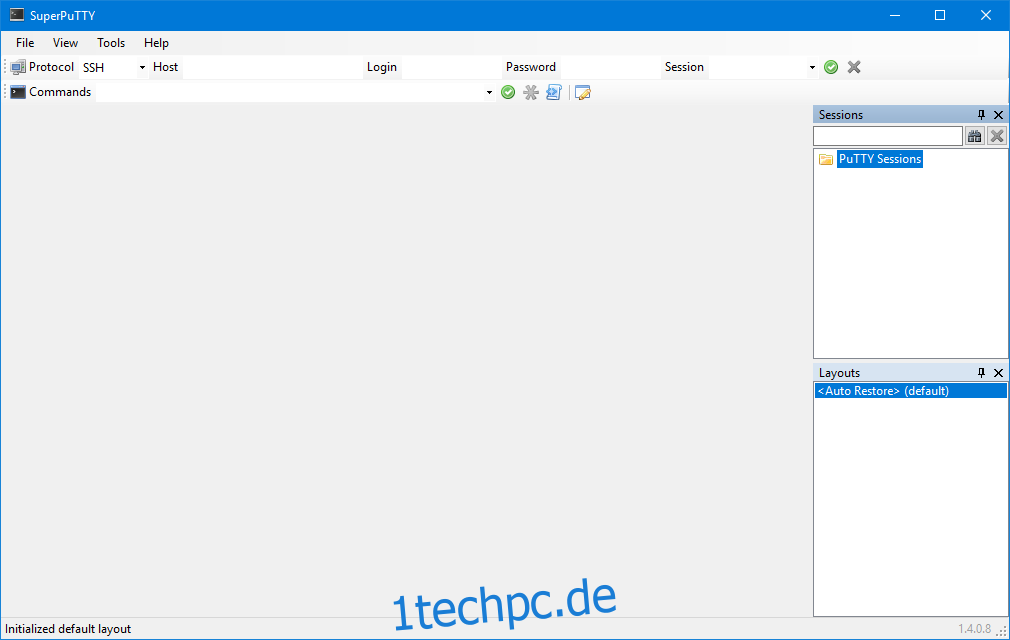
Kurz gesagt, SuperPutty hüllt PuTTY in eine ansprechendere Oberfläche mit der Möglichkeit, mehrere gleichzeitige Sitzungen zu haben. Hier ist eine Übersicht der wichtigsten Funktionen:
Docking-Oberfläche zur Personalisierung und Verwaltung mehrerer PuTTY-Sitzungen
Sitzungskonfiguration exportieren/importieren
Sichere Datei-Uploads mit SCP oder SFTP
Vollständige Unterstützung von PuTTY-Sitzungskonfigurationen, einschließlich privater Schlüssel
Unterstützung lokaler Shell über MinTTY oder puttycyg
Der Hauptnachteil von SuperPutty ist, dass Sie PuTTY zuerst installieren müssen, da es eine vorhandene PuTTY-Installation erweitert.
PuTTY Tray
Als Nächstes auf unserer Liste steht PuTTY Tray. Eine weitere Ableitung von PuTTY, die ihm sehr ähnlich ist. Der Hauptunterschied zwischen PuTTY und PuTTY Tray? Letzteres bietet subtile Verbesserungen der Benutzeroberfläche, die tägliche PuTTY-Nutzer zu schätzen wissen.

Wie Sie auf dem Screenshot sehen, gibt es keine großen ästhetischen Unterschiede zwischen PuTTY und PuTTY Tray. Es gibt einige zusätzliche Kategorien im linken Bereich und ein paar weitere Verbindungstypen. Der PuTTY Tray ermöglicht es Benutzern auch, Sitzungen in der Registrierung oder in einer Datei zu speichern. Hier ist ein Überblick über die Hauptfunktionen von PuTTY:
Minimierbar in die Taskleiste
Anpassbare Symbole
Blinken in der Taskleiste, wenn ein Klingelsignal empfangen wird
Konfigurierbare Fenstertransparenz
URL-Hyperlinking
Portabel: PuTTY Tray kann optional Sitzungskonfigurationen in Dateien anstelle der Registrierung speichern
Immer im Vordergrund-Einstellung (im Systemmenü)
Unterstützung für Android Debug Bridge (ADB)
KiTTY
KiTTY ist eine weitere erweiterte Version von PuTTY. Es ist wahrscheinlich die funktionsreichste der drei, die wir vorstellen. Es verfügt über alle Funktionen des ursprünglichen PuTTY, die meisten des PuTTY Tray und noch einige mehr. Wenn Sie PuTTY gewohnt sind, wird Ihnen die Oberfläche von KiTTY sehr vertraut vorkommen.
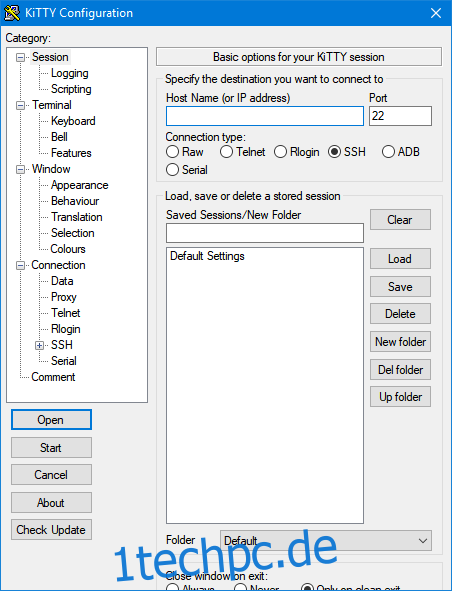
Auf dem Screenshot sieht es so aus, als gäbe es einen kleinen Fehler bei KiTTY, bei dem das Fenster für seinen Inhalt zu klein ist. Die Optionsfelder unter „Fenster beim Beenden schließen“ sind kaum sichtbar. Das Fenster ist nicht in der Größe veränderbar und hat keine Bildlaufleiste. Dies kann bei Ihrer Installation der Fall sein oder auch nicht, aber wir haben es nie als echtes Problem empfunden, da diese Optionen nicht sehr nützlich sind.
Andere Alternativen zu PuTTY
Nicht alle PuTTY-Alternativen sind davon abgeleitet. Einige der besten Produkte und Ideen wurden eigenständig entwickelt. Hier sind die beiden besten, die wir gefunden haben:
MobaXterm
MobaXterm ist vollgepackt mit Funktionen zur Steigerung der Produktivität. Es ist viel mehr als nur ein SSH-Client und bietet eine vollständige Remote-Management-Lösung. Ein Nachteil ist, dass MobaXterm nicht Open Source ist, und nicht einmal kostenlos! Es ist aber eine kostenlose Version verfügbar, die zwar nicht so viele Funktionen hat, aber dennoch viel bietet. Da es in diesem Artikel um kostenlose PuTTY-Alternativen geht, werden wir uns diese Version genauer ansehen.
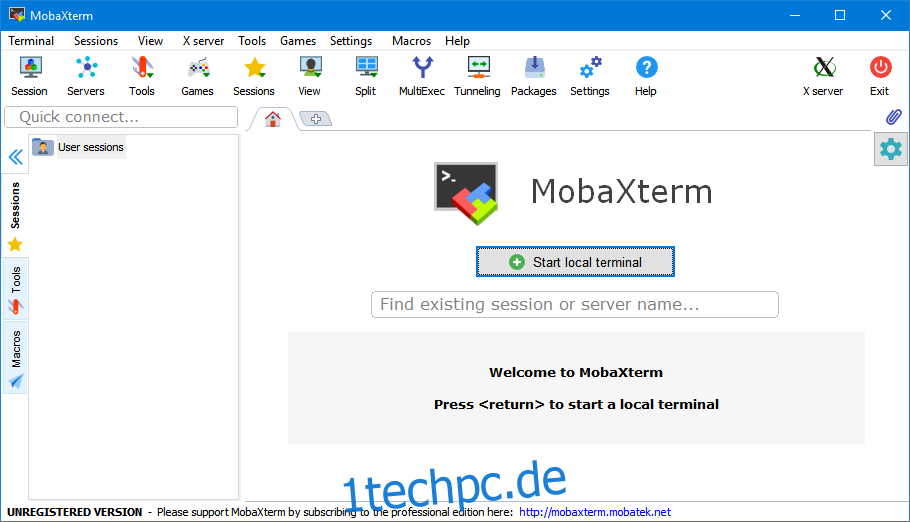
MobaXterm ist eine vollständige Fernzugriffslösung, nicht nur ein SSH-Client. Es kann grafische Remote-Desktop-Verbindungen zu Windows- und Unix-Rechnern herstellen. Es hat sogar einen integrierten VNC-Client zur Verbindung mit VNC-fähigen Computern.
Zudem bietet es einen grafischen SFTP-Browser, um Dateiübertragungen zum und vom Remote-Computer zu erleichtern. Weitere Funktionen sind ein vollständiger X-Server und X11-Weiterleitung sowie Plugin-Unterstützung. Sie können die Installationsversion herunterladen, die wie jede andere Windows-Anwendung installiert wird. Alternativ gibt es auch eine portable Version. Hierbei wird eine ZIP-Datei mit der ausführbaren MobaXterm-Datei heruntergeladen, wodurch eine Installation unnötig ist. Sie können diese auf einem USB-Stick speichern und überall verwenden. Eine vollständige Dokumentation ist online verfügbar.
Die kostenlose Version hat folgende Einschränkungen:
Maximal 12 gleichzeitige Sitzungen
Maximal 2 SSH-Tunnel
Limit von 4 Makros
Zeitlimit von 360 Sekunden für TFTP, NFS und Cron
SmarTTY
SmarTTY ist ein kostenloser SSH-Client, der das Kopieren von Dateien und Verzeichnissen mit SCP sowie die direkte Bearbeitung von Dateien unterstützt. Er gilt als einer der besten SSH-Clients für Windows. Er ist nicht so umfangreich wie MobaXterm, bietet aber alles, was für die Remote-Verwaltung von Headless-Geräten erforderlich ist.
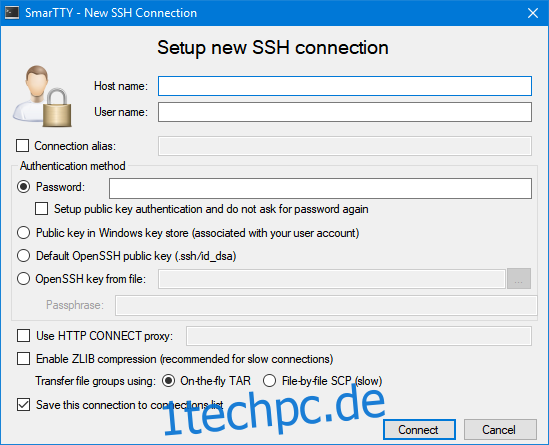
Die meisten SSH-Server unterstützen bis zu 10 Untersitzungen pro Verbindung. Mit SmarTTY können diese in einem neuen Tab geöffnet werden, ohne dass man sich neu anmelden muss. Zudem verfügt SmarTTY über ein grafisches Dateiübertragungsprogramm im Windows-Stil, mit dem Sie Dateien zum und vom Remote-Computer übertragen können. Ganze Verzeichnisse können genauso einfach übertragen werden wie einzelne Dateien.
Eine weitere praktische Funktion von SmarTTY ist der In-Place-Editor für schnelle Verwaltungsaufgaben auf Remote-Geräten. Beim Durchsuchen von Dateien können Sie diese direkt in der Software bearbeiten, ohne sie herunterladen, lokal bearbeiten und wieder hochladen zu müssen.
Welcher ist der beste SSH-Client?
Wie immer ist die Beantwortung dieser Frage schwierig und hängt von Ihren Anforderungen ab. Für eine von PuTTY abgeleitete Lösung bietet KiTTY die meisten Funktionen. Es ist PuTTY sehr ähnlich, was ein Vorteil ist, wenn Sie mit PuTTY vertraut sind. Wenn Sie aber eine echte Alternative suchen, sollten Sie alle PuTTY-Derivate meiden.
In diesem Fall sind unsere beiden „Nicht-PuTTY“-Vorschläge hervorragend. MobaXterm ist umfassender, hat aber auch eine steilere Lernkurve. Es hat viele Funktionen, von denen Sie wahrscheinlich nie Gebrauch machen werden.
SmarTTY ist zwar nicht Open Source, aber kostenlos erhältlich. Es bietet alle Funktionen, die ein typischer Benutzer benötigt, und seine integrierten Dateiübertragungen und die direkte Bearbeitung machen es zu einer attraktiven Lösung.
Fazit
Selbst wenn Sie kein erfahrener Systemadministrator sind, ist ein SSH-Client ein wertvolles Werkzeug und sollte Teil Ihrer Sammlung sein. Es gibt viel mehr als fünf PuTTY-Alternativen. Die fünf vorgestellten sind nur Beispiele dessen, was verfügbar ist, und wir halten sie für die besten SSH-Clients. Welche Sie wählen, hängt wahrscheinlich mehr von Ihren persönlichen Vorlieben ab.
Und Sie? Was ist Ihre bevorzugte PuTTY-Alternative? Ist eine der hier vorgestellten dabei? Was gefällt Ihnen am besten an Ihrem Client? Würden Sie einen Wechsel in Erwägung ziehen? Teilen Sie uns Ihre Gedanken in den Kommentaren mit. Wir freuen uns, von unseren Lesern zu hören.